处理方式图中的星芒使用了一个专用插件:StarSpikes Pro 21、采用上节所介绍的Photoshop方式,叠加星线图层;2、图层混合选项选择“变亮”,然后逐个图层递减不透明度,实现拖尾的效果了...
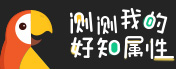
图中的星芒使用了一个专用插件:StarSpikes Pro 2
1、采用上节所介绍的Photoshop方式,叠加星线图层;
2、图层混合选项选择“变亮”,然后逐个图层递减不透明度,实现拖尾的效果了;
3、使用StarSpikes Pro 2插件,给第一个图层(透明度为100%的图层)添加星芒效果;
4、完成!
暗场(暗电流)——拍摄天体照片时按相同曝光时间、ISO和温度将镜头盖盖起来后拍摄的暗照片,张数越多越好,内含照片上固定的噪声点,这样就能扣掉天文照片上带入的相机自身的噪点了。
学员评论
bluefire32016-10-13
老衲zero2016-01-29
白山侠客2015-01-15
yidianyudi2014-02-08
遇见未知的世界2013-09-29
灰度182013-08-28
老枪2013-08-22
葙鍶雨2013-08-08
nicky2012-12-26
光束2012-12-22
小寒哥2012-12-11
么弦2012-10-11
哞哞2012-09-26
弄晓2012-05-03
你感兴趣的课程
扫一扫 关注好知微信